亲,以下就是关于(电脑检测不到蓝牙设备解决方法),由“WiFi之家网”整理!

原标题:"电脑系统无法搜索蓝牙提示检测不到蓝牙设备的解决方法"相关电脑问题教程分享。 - 来源:WiFi之家网。
电脑开启蓝牙功能后,一直无法扫描到蓝牙设备怎么办?最近有用户在打开电脑蓝牙功能后,一直提示没有检测到蓝牙设备该如何解决?请看下文介绍。
解决步骤:
1、将蓝牙服务开启,如图所示:

2、打开计算机属性→设备管理器,找到蓝牙设备,看是否有黄色叹号,若有,请到电脑官网重新下载安装驱动,如图所示:
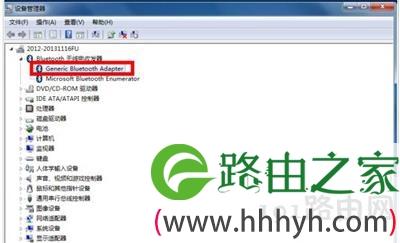
3、点击桌面蓝牙图标,打开设置,如图所示:
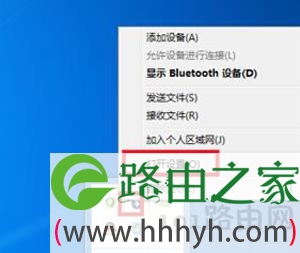
4、将“允许Bluetooth设备查找此计算机”、“允许Bluetooth设备连接到此计算机”这两项都勾选上,如图所示:
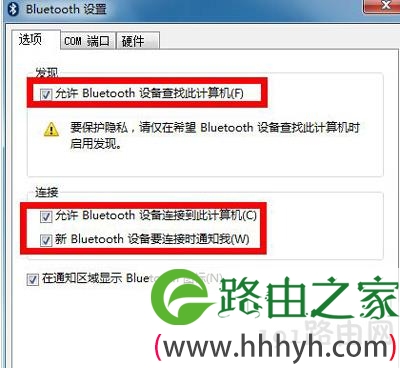
以上就是关于-常见问题-(电脑检测不到蓝牙设备解决方法)的教程!
原创文章,作者:常见问题,如若转载,请注明出处:https://www.224m.com/128585.html

